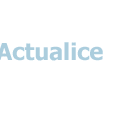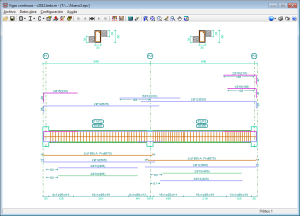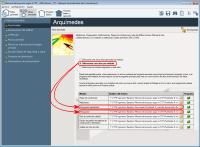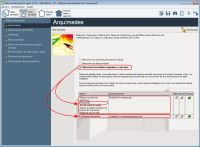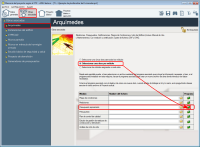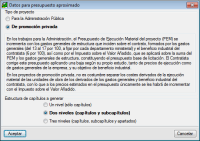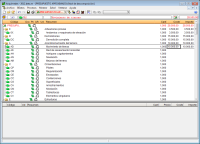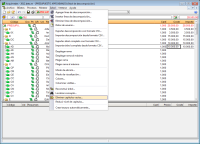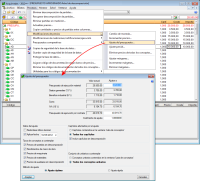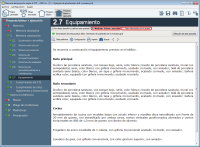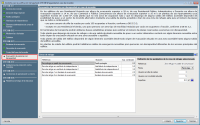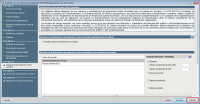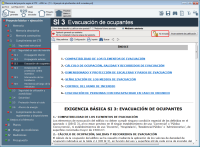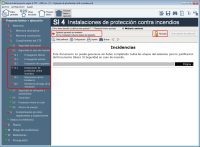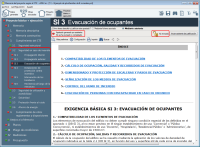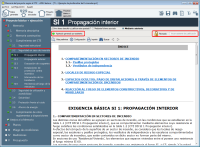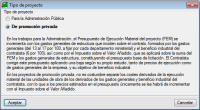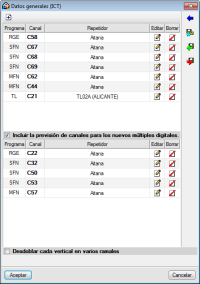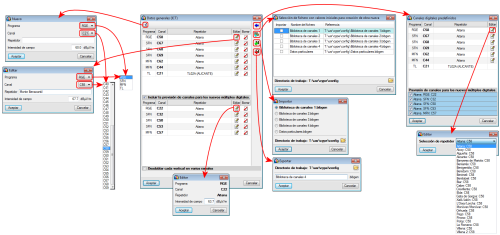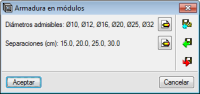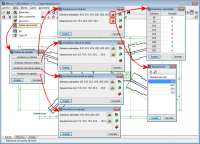- | Home |
- CYPE Ingenieros |
- Novedades |
- Productos |
- Posventa |
- Formación |
- Soporte Técnico |
 Contacto
Contacto
- CYPE >
- soporte técnico >
- área de descarga >
- 2012.m
ÍNDICE
- Vigas continuas (nuevo programa de la v.2012.m)
- Implementación de normativa y mejoras en su aplicación
- CYPECAD
- Memorias CTE
- Presupuesto del Proyecto básico y presupuesto del Proyecto básico + ejecución importados de obras asociadas diferentes
- Generación de un presupuesto aproximado en Arquímedes
- Apartado Equipamiento (Proyecto básico + ejecución > Memoria constructiva). Obra asociada o texto introducido por el usuario
- Apartado 1.3.2 Datos del edificio en caso de rehabilitación, reforma o ampliación
- Mejoras en el asistente de introducción de datos del documento Seguridad en caso de incendio
- Actualización de los ejemplos incluidos en el programa
- Arquímedes
- Instalaciones del edificio. Telecomunicaciones
- Marcos
- Volver al área de descarga de la versión 2012
Vigas continuas (nuevo programa de la v.2012.m)
La versión 2012.m de los programas de CYPE incluye el nuevo programa Vigas continuas. Está disponible en el grupo de programas Elementos estructurales del menú principal de CYPE. Permite calcular, dimensionar y comprobar alineaciones de vigas continuas de pórticos, tras introducir su geometría e hipótesis de cargas.
Es posible realizar el cálculo, dimensionamiento y comprobación de vigas de hormigón armado, vigas de hormigón con celosía, vigas pretensadas, vigas con vinculación exterior (continuas sobre muro), vigas de cimentación, vigas de acero laminado y vigas de acero conformado con diferentes secciones y disposiciones de forjado.
Este nuevo programa está disponible para aquellos usuarios que dispongan de CYPECAD en su licencia de uso junto con alguno de sus módulos, Vigas de hormigón, Vigas metálicas o Losas y vigas de cimentación. Aquellos usuarios que no incluyan CYPECAD en su licencia de uso podrán utilizar el programa Vigas continuas solo con adquirir alguno de los módulos mencionados (sin necesidad de adquirir CYPECAD).
En la página Vigas continuas dispone de información más detallada sobre este programa de CYPE: Normativa implementada, introducción de datos, edición de armaduras, dimensionamiento, listados E.L.U, planos...
Implementación de normativa y mejoras en su aplicación
Normativa sobre acciones en las estructuras. Viento
BS EN 1991-1-4:2005/NA:2008 (Reino Unido)
Eurocódigo 1: Acciones sobre las Estructuras. Parte 1-4: Acciones Generales - Acciones de viento. Documento Nacional de Aplicación para el Reino Unido
Implementada en CYPECAD.
Normativa sobre acciones en las estructuras. Sismo
NSR-10 (Colombia); RPA 99/v 2003 (Argelia) y RPS 2011 (Marruecos)
NSR-10 (Colombia): Reglamento Colombiano de Construcción Sismo Resistente (2010).
RPA 99/v 2003 (Argelia): Règles Parasismiques Algériennes RPA 99 / VERSION 2003.
RPS 2011 (Marruecos): Règlement de Construction Parasismique (version révisée 2011).
Estas normas ya estaban implementadas desde versiones anteriores para CYPECAD y Nuevo Metal 3D con el método de análisis dinámico (modal espectral) que propone cada una de ellas.
La v.2012.m incluye para cada una de ellas:
- Un método de análisis estático (fuerza lateral equivalente)
La selección del método de análisis (dinámico o estático) se realiza mediante la opción Método de análisis del cuadro de diálogo donde se define la acción sísmica. - La corrección por cortante basal
Esta corrección se aplica al cálculo sísmico mediante el método de análisis dinámico (modal espectral). En el siguiente apartado (Corrección por cortante basal) dispone de más información al respecto.
Corrección por cortante basal para el cálculo sísmico mediante el método de análisis dinámico
Determinadas normas sísmicas exigen el cumplimiento de la condición de cortante basal mínimo cuando se aplica el método dinámico modal-espectral para el cálculo de la acción sísmica. En la versión 2012.l se incluyó esta comprobación para las normas SANS 10160-4:2011 (Sudáfrica) y IS 1893 (Part 1): 2002 (India). La versión 2012.m la incluye también para las normas NSR‑10 (Colombia), RPA 99/v 2003 (Argelia) y RPS 2011 (Marruecos).
El valor del cortante dinámico total en la base (Vd), obtenido después de realizar la combinación modal (CQC), para cualquiera de las direcciones de análisis, no puede ser menor que un determinado valor límite. Dicho valor equivale a un porcentaje (α) del cortante en la base de la estructura calculado mediante el método estático (Vs). Es decir, debe cumplirse la condición ![]()
Si no se cumple la condición de cortante basal mínimo, los resultados del análisis dinámico deben ser ajustados mediante el siguiente factor![]()
El ajuste cubre todos los resultados del análisis dinámico, incluyendo los desplazamientos, distorsiones, fuerzas en los pisos, cortantes de piso, cortante en la base y fuerzas en los elementos.
Exportación de ménsulas cortas y pilotes de encepados al formato IFC
En la versión 2012.k se implementó en CYPECAD la exportación al formato IFC (Industry Foundation Classes) de la mayor parte de los elementos estructurales dimensionados. En la versión 2012.m, se completa la exportación incluyendo las ménsulas cortas y los pilotes de encepados.
Por tanto, a partir de la versión 2012.m, CYPECAD permite exportar a IFC todos los elementos estructurales dimensionados.
Recuerde que en CYPECAD la exportación a IFC se realiza mediante la opción Exportación en formato IFC (Menú Archivo > Exportar).
Presupuesto del Proyecto básico y presupuesto del Proyecto básico + ejecución importados de obras asociadas diferentes
El presupuesto del Proyecto básico de una obra de edificación consiste en un resumen por capítulos del presupuesto, mientras que el presupuesto del Proyecto básico + ejecución incluye más información (Resumen del presupuesto por capítulos, Presupuesto detallado por unidades de obra, Anejo de justificación de precios...). Es probable que el técnico encargado de la redacción del proyecto sólo disponga de un presupuesto aproximado cuando está cumplimentando el Proyecto básico. Una vez que genere la documentación del Proyecto básico + ejecución dispondrá de un presupuesto más detallado. Si la información de ambos presupuestos se encuentra en obras diferentes de Arquímedes, el usuario de Memorias CTE de versiones anteriores debía cambiar la obra asociada de Arquímedes según el documento que desee imprimir (Proyecto básico o Proyecto básico + ejecución).
La versión 2012.m de Memorias CTE permite importar el presupuesto para el Proyecto básico (Presupuesto aproximado) y el presupuesto para el Proyecto básico + ejecución (Presupuesto) de dos obras diferentes de Arquímedes. De este modo, el usuario de Memorias CTE no tendrá que cambiar en ningún momento la obra asociada de Arquímedes desde donde importa el presupuesto, independientemente de que quiera obtener el Proyecto básico o el Proyecto básico + ejecución.
En el siguiente apartado (Generación de un presupuesto aproximado en Arquímedes) se indica una forma rápida de obtener un Presupuesto aproximado.
Recuerde que para que Memorias CTE pueda obtener información de varias obras de Arquímedes (cada obra se asigna a uno o varios módulos) debe seleccionar la opción Seleccionar una obra por módulo o la opción Seleccionar los módulos asignados a cada obra en el apartado Arquímedes de la sección Obras asociadas.
Generación de un presupuesto aproximado en Arquímedes
Para crear rápidamente un presupuesto aproximado en Arquímedes, puede seguir los siguientes pasos:
- Seleccionar el apartado Arquímedes de la sección Obras asociadas del programa Memorias CTE.
- Utilizar la opción Seleccionar una obra por módulo.
- Seleccionar el icono de Arquímedes correspondiente a la línea del Presupuesto aproximado. El programa preguntará los datos de la obra de Arquímedes que va a contener el presupuesto aproximado (tipo de proyecto y nivel de capítulos a generar).
- Tras pulsar la tecla Aceptar, se abre una ventana de Arquímedes donde aparece el presupuesto aproximado con una estructura de capítulos (se trata de la estructura de capítulos del Generador de precios de CYPE con el nivel de capítulos indicado por el usuario).
- A partir de aquí el usuario introduce el coste de los capítulos que van a aparecer en su presupuesto (los de mayor nivel).
- El usuario puede eliminar los capítulos sin coste mediante la opción Eliminar capítulos vacíos (menú Árbol).
- Si es necesario, es posible ajustar el presupuesto con la opción Ajuste del presupuesto (menú Procesos > Modificación de precios). El ajuste se puede realizar indicando el valor del presupuesto de ejecución material, indicando el valor del presupuesto de ejecución por contrata o introduciendo un coeficiente de ajuste.
- Por último, si se cierra Arquímedes, Memorias CTE volverá a aparecer en pantalla con el presupuesto que se acaba de crear asociado al Presupuesto aproximado, que es el que va a aparecer en el Proyecto básico.
El proceso descrito es un ejemplo de cómo crear rápidamente un presupuesto aproximado y asociarlo a Memorias CTE. No es el único procedimiento para hacerlo. El usuario puede disponer ya del presupuesto aproximado (bien porque ya lo ha creado previamente o bien porque lo ha realizado algún colaborador del proyecto), para lo cual basta con asociarlo a Memorias CTE tal y como se hace con cualquier obra de los programas de CYPE.
Apartado Equipamiento (Proyecto básico + ejecución > Memoria constructiva). Obra asociada o texto introducido por el usuario
El apartado 2.7 Equipamiento de la Memoria constructiva del Proyecto básico + ejecución puede definirse importando la información de una obra asociada de los Generadores de presupuestos (opción Mediante fichero asociado) o con un texto introducido por el usuario (opción Texto introducido por el usuario).
Apartado 1.3.2 Datos del edificio en caso de rehabilitación, reforma o ampliación
El apartado 1.3.2 Datos del edificio en caso de rehabilitación, reforma o ampliación (Memoria descriptiva > Información previa), presente tanto en el Proyecto básico como en el Proyecto básico + ejecución, es editable. En versiones anteriores existía un texto fijo (No procede, ya que se trata de una obra nueva). La versión 2012.m permite modificar dicho texto, lo que posibilita al usuario introducir los datos correspondientes cuando se trate de un proyecto de rehabilitación, reforma o ampliación.
Mejoras en el asistente de introducción de datos del documento Seguridad en caso de incendio
El asistente de introducción de datos que el usuario puede utilizar para cumplimentar el documento Seguridad en caso de incendio (Memoria > Cumplimiento del CTE del Proyecto básico y del Proyecto básico + ejecución) incorpora un nuevo apartado (Evacuación de personas con discapacidad) y la posibilidad de grabar los datos introducidos en el asistente aunque no se hayan completado todas sus etapas.
Evacuación de personas con discapacidad
Se ha implementado el apartado Evacuación de personas con discapacidad en el asistente de introducción de datos del documento Seguridad en caso de incendio. En este apartado se pueden definir las zonas de refugio (referencia, planta de ubicación, número de usuarios en silla de ruedas, número de usuarios con movilidad reducida y superficie) de pasillos protegidos, vestíbulos de independencia o escaleras de evacuación, si se han activado la existencia de estas zonas en los elementos mencionados.
Grabación de datos introducidos en el asistente
A partir de la versión 2012.m, el asistente de introducción de datos del documento Seguridad en caso de incendio graba los datos introducidos cuando se pulsa el botón Terminar. Cuando el usuario vuelva a entrar en el asistente, el programa lo abrirá posicionándose en el lugar donde se quedó la última vez que se pulsó este botón, conservando los datos introducidos en los apartados anteriores. De este modo, el usuario puede cumplimentar los datos solicitados por el asistente en varias fases. No debe confundirse el botón Terminar con el botón Cancelar, con el que se perderían los datos introducidos.
Cuando el usuario pulsa el botón Terminar del asistente, el estado de los apartados del documento Seguridad en caso de incendio puede ser el siguiente:
- Si falta por cumplimentar alguna etapa del asistente
En el menú lateral, todos los subapartados del documento Seguridad en caso de incendio tendrán los topos en color rojo y el círculo que aparece en la cabecera del subapartado seleccionado será también de color rojo y le acompañará el texto No se han completado todas las etapas del asistente (independientemente de que el estado del icono del candado sea Revisado o No revisado).
Si el subapartado seleccionado en el menú lateral se ha podido generar con los datos introducidos hasta el momento en el asistente, el programa mostrará dicho documento en la parte central de la pantalla. Si no es así, aparecerá una incidencia.
- Si se han completado todas las etapas del asistente pero el estado del candado no se ha marcado como revisado
En el menú lateral, todos los subapartados del documento Seguridad en caso de incendio tendrán los topos en color rojo y el círculo que aparece en la cabecera del subapartado seleccionado será también de color rojo y le acompañará el texto No revisado o completado. En este caso y aunque el estado del icono del candado sea "No revisado" el programa mostrará todos los documentos generados de cada subapartado.
- Si se han completado todas las etapas del asistente y el estado del candado se ha marcado como revisado
En el menú lateral, todos los subapartados del documento Seguridad en caso de incendio tendrán los topos en color verde y el círculo que aparece en la cabecera del subapartado seleccionado será también de color verde. El programa mostrará todos los documentos generados de cada subapartado.
Actualización de los ejemplos incluidos en el programa
Se han actualizado los ejemplos incluidos en el programa (Ejemplo plurifamiliar 8 viviendas y Ejemplo unifamiliar) para adaptarlos a las mejoras incluidas en esta versión.
En esta versión, Arquímedes incorpora novedades que facilitan el trabajo conjunto con Memorias CTE y mejoran la importación y el trabajo con el nuevo banco de precios del Instituto Valenciano de la Edificación IVE 2012.
Novedades implementadas en Arquímedes para mejorar la asociación de presupuestos con Memorias CTE
Aunque la base de la implementación de estas novedades es mejorar la asociación entre Arquímedes y Memorias CTE, son también útiles para trabajar con Arquímedes de modo independiente.
Ajuste de un presupuesto sin unidades de obra
La versión 2012.m de Arquímedes permite ajustar el coste de un presupuesto (indicando el valor del presupuesto de ejecución material, el valor del presupuesto de ejecución por contrata o indicando un coeficiente de ajuste) aunque no se hayan introducido unidades de obra y sólo exista una estructura de capítulos donde el usuario ha incluido sus costes. En versiones anteriores era posible introducir directamente el coste de un capítulo de último nivel si éste no disponía de unidades de obra, pero el ajuste del presupuesto no actuaba sobre los costes de capítulos sin unidades de obra.
Con esta novedad es posible realizar presupuestos aproximados rápidamente. En el apartado Generación de un presupuesto aproximado en Arquímedes de las novedades de Memorias CTE se detalla un ejemplo para crear un presupuesto aproximado con Arquímedes desde el programa Memorias CTE.
La aproximación al valor real de un presupuesto creado de este modo sólo depende del acierto de los costes que el usuario introduce manualmente en cada capítulo. Desde marzo de 2005 CYPE dispone de los Predimensionadores de mediciones y presupuestos, programas que tras solicitar al usuario una serie de datos objetivos (que no necesitan ningún cálculo estimativo para su obtención ni ninguna definición previa del proyecto) permiten obtener en pocos minutos una óptima aproximación en las mediciones y conseguir, por tanto, un presupuesto realista (ajustado al mercado) de proyectos para cualquier tipo de viviendas.
No obstante, para aquellos usuarios que su licencia de uso no incluya los Predimensionadores de mediciones y presupuestos de CYPE y para proyectos no destinados a viviendas, esta novedad de Arquímedes puede ser de gran utilidad para realizar rápidamente un presupuesto aproximado.
Se ha implementado el diálogo Tipo de proyecto (menú Mostrar > Configuración > Tipo de proyecto) que permite al usuario indicar si el presupuesto que se está editando es Para la administración pública o De promoción privada. En versiones anteriores era posible indicar el tipo de proyecto cuando se generaban los pliegos de condiciones.
La versión 2012 de Arquímedes permite importar la nueva versión del banco de precios del Instituto Valenciano de la Edificación, IVE 2012 que se ha publicado recientemente (7de Mayo del 2012). Además, se ha mejorado la velocidad de acceso a las combinaciones paramétricas de este banco de precios.
Instalaciones del edificio. Telecomunicaciones
Edición de la configuración de canales digitales terrestres
En versiones anteriores, el programa importaba automáticamente los canales digitales disponibles según el término municipal seleccionado en el menú Obra > Emplazamiento. El usuario podía visualizar los datos importados en el diálogo Datos generales (ICT) (menú Obra > Datos generales). En este diálogo era posible editar el repetidor de cada canal (para seleccionar otro repetidor de entre los disponibles en una lista) e introducir otro valor de la intensidad de campo. También podía incluir la previsión de canales para los nuevos múltiples digitales (en los que era posible editar la intensidad de campo para cada canal).
A partir de la versión 2012.m el diálogo Datos generales (ICT) (menú Obra > Datos generales) ofrece dos posibilidades para introducir la configuración de canales digitales terrestres:
- Introducción manual de canales
Mediante la selección del el botón , el usuario puede introducir un canal aportando como datos la selección del programa y canal, y la introducción del nombre del repetidor y la intensidad de campo deseados.
, el usuario puede introducir un canal aportando como datos la selección del programa y canal, y la introducción del nombre del repetidor y la intensidad de campo deseados.
- Importar la configuración de canales digitales disponibles según el término municipal
Esta opción es la misma que el programa realizaba automáticamente en versiones anteriores (importación de los canales digitales disponibles según el término municipal seleccionado en el menú Obra > Emplazamiento). En la versión 2012.m se materializa mediante la selección del botón . A diferencia de versiones anteriores, el usuario tiene más herramientas para la edición de la configuración importada. Ahora es posible:
. A diferencia de versiones anteriores, el usuario tiene más herramientas para la edición de la configuración importada. Ahora es posible:
-
 Añadir un canal nuevo a la lista de canales importados
Añadir un canal nuevo a la lista de canales importados
El usuario selecciona el programa y el canal del nuevo elemento, e introduce el nombre del repetidor y el valor de la Intensidad de campo.
 Eliminar un canal de la lista
Eliminar un canal de la lista
 Editar cualquier canal (importado o añadido), donde el usuario dispone de las mismas opciones de edición que al crear un canal nuevo:
Editar cualquier canal (importado o añadido), donde el usuario dispone de las mismas opciones de edición que al crear un canal nuevo:
- Seleccionar el programa.
- Seleccionar el canal.
- Introducir el nombre de repetidor que desee (en versiones anteriores sólo podía seleccionar uno de una lista de repetidores). Cuando el usuario pulsa el botón
 selecciona el repetidor para cada canal de una lista de repetidores disponibles, pero una vez importado puede editarlo para poner el texto que desee como nombre del repetidor.
selecciona el repetidor para cada canal de una lista de repetidores disponibles, pero una vez importado puede editarlo para poner el texto que desee como nombre del repetidor. - Introducir el valor de la intensidad de campo.
 Exportar la configuración de canales del diálogo para utilizarla en otras obras.
Exportar la configuración de canales del diálogo para utilizarla en otras obras.
 Importar una configuración de canales de las exportadas mediante la opción Exportar.
Importar una configuración de canales de las exportadas mediante la opción Exportar.
 Seleccionar una configuración de canales de las exportadas mediante la opción Exportar, para que sea importada por defecto en obras nuevas.
Seleccionar una configuración de canales de las exportadas mediante la opción Exportar, para que sea importada por defecto en obras nuevas.
-
Las dos posibilidades de introducción de canales (Introducción manual o Importación según término municipal) disponen de la opción Incluir la previsión de canales para los nuevos múltiples digitales y, en ambas, la previsión depende del término municipal seleccionado en el menú Obra > Emplazamiento. Esta previsión también estaba disponible en versiones anteriores y, al igual que sucedía antes, el usuario puede editar el valor de la Intensidad de campo de cada canal de la previsión.
En la versión 2012.m el usuario puede eliminar cualquiera de los canales incluidos en la previsión (cuando selecciona la opción Incluir la previsión de canales para los nuevos múltiples digitales, o después de hacerlo). En versiones anteriores la eliminación de un canal de la previsión sólo era posible en el momento en el que se activaba la previsión.
Edición de tablas de armado para Marcos
En versiones anteriores el programa Marcos disponía de tablas de armado internas que no podían ser configuradas por el usuario. La versión 2012.m permite configurar estas tablas indicando los diámetros admisibles y las posibles separaciones que pueden tener los diferentes armados de las tablas para cada uno de los elementos que componen el marco:
- Armadura en módulos
- Armadura vertical en aletas
- Armadura horizontal en aletas
- Armadura en zapatas
Los diámetros admisibles y separaciones entre barras se definen en el diálogo Tablas de armado (menú Obra > Tablas de armado) mediante el botón ![]() . La configuración del armado de cada elemento puede guardarse en bibliotecas y gestionarse para otras obras mediante las siguientes herramientas:
. La configuración del armado de cada elemento puede guardarse en bibliotecas y gestionarse para otras obras mediante las siguientes herramientas:
 Exportar la configuración de tablas de armado para utilizarla en otras obras.
Exportar la configuración de tablas de armado para utilizarla en otras obras. Importar una configuración de tablas de armado de las exportadas mediante la opción Exportar.
Importar una configuración de tablas de armado de las exportadas mediante la opción Exportar.
 Seleccionar una configuración de tablas de armado de las exportadas mediante la opción Exportar, para que sea importada por defecto en obras nuevas.
Seleccionar una configuración de tablas de armado de las exportadas mediante la opción Exportar, para que sea importada por defecto en obras nuevas.